Spørgsmål
Problem: Sådan repareres Microsoft Wireless skærmadapter, der ikke virker?
Jeg prøvede at kopiere mine billeder fra min smartphone, men det ser ud til, at Microsofts trådløse skærmadapter ikke virker. Jeg er ikke sikker på, om den er i stykker, eller kan det være noget andet?
Løst svar
Microsoft Wireless Display Adapter er et ekstremt nyttigt værktøj, der kan hjælpe dig med at forbinde din telefon, tablet eller en anden enhed til en større skærm, såsom et tv, computerskærm eller en projektor. Den trådløse skærmteknologi er meget praktisk, da den tillader deling af fotos, videoer eller andet indhold, som alle kan se, i stedet for at trænge sig sammen omkring en lille skærm. Derudover kan det også bruges af universitet eller skole.
Brugere klagede dog over, at Microsofts trådløse skærmadapter ikke fungerede og hævdede forskellige problemer med enheden:
- dårlig kvalitet transmission
- video stammer
- sløret skærm
- videoforsinkelse eller forsinkelse[1]
- lyd mangler
- kontinuerlig eller periodisk Microsoft Wireless-skærmadapter afbrydes
- fejl ved at parre Microsoft Wireless skærmadapter osv.
Mens den mest åbenlyse årsag til, at Microsoft Wireless skærmadapter ikke virker, er en hardwarefejl, er det normalt ikke tilfældet. Den helt grundlæggende fejlfinding kan udføres på stedet og omfatter kontrol af, om enheden er inden for 23 fod fra skærmen, samt fejlsikring af forbindelsespunktet (USB eller HDMI).
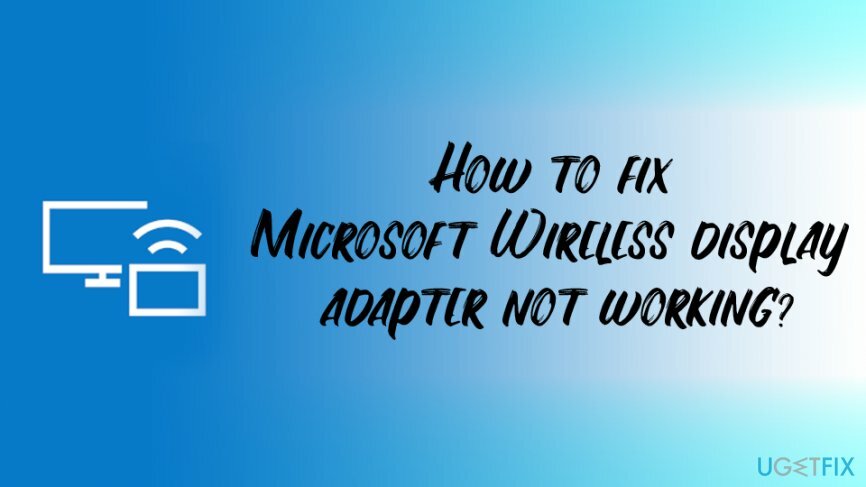
De vigtigste måder at løse problemet med den trådløse skærmadapter, der ikke fungerer, inkluderer genstart eller nulstilling af enhed, opdatering af drivere, sikring af, at Windows er opdateret, ændring af den trådløse frekvens, justering af firewall-indstillinger, etc.
Før du begynder at gennemgå vores Microsoft Wireless-skærmadapter, der ikke virker, vil vi gerne anbefale, at du scanner din enhed med ReimageMac vaskemaskine X9, da hardware- eller forbindelsesproblemer kan være resultatet af malware[2] infektioner, såsom trojanske heste, bagdøre, rootkits og andre trusler. Desuden kan værktøjet også reparere forskellige problemer med enheden, herunder systemproblemer, rette registreringsdatabasen,[3] etc.
Rette 1. Opdater Windows OS
For at reparere beskadiget system skal du købe den licenserede version af Reimage Reimage.
Selvom Windows skal opdateres automatisk, kan funktionen nogle gange slås fra. Derudover installeres nogle opdateringer ikke, før systemet genstartes. Fortsæt derfor med følgende for at sikre, at dit operativsystem er opdateret:
- Højreklik på Start og pluk Indstillinger
- Gå til Opdateringer og sikkerhed
- Vælg Søg efter opdateringer
- Windows vil automatisk lede efter og installere nye opdateringer
-
Genstart din computer
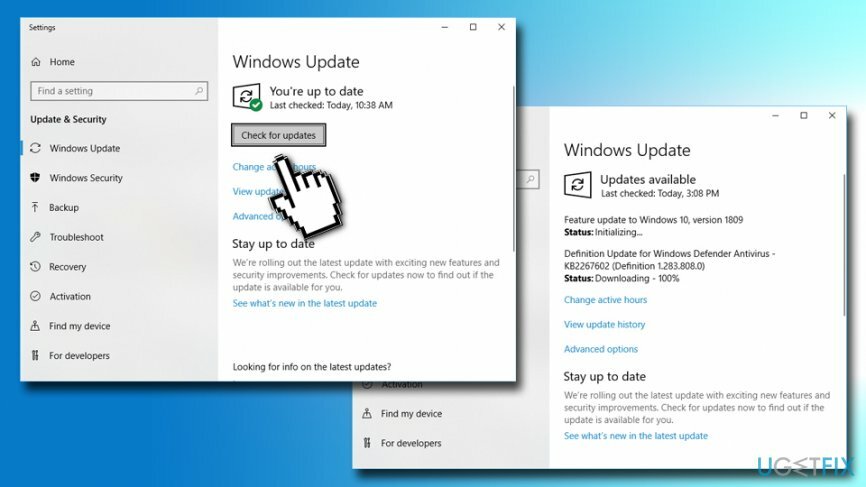
Rette 2. Genstart Microsoft Display Adapter
For at reparere beskadiget system skal du købe den licenserede version af Reimage Reimage.
Hvis noget ikke virker - prøv at genstarte det, og det gælder for Microsoft Wireless Display Adapter fungerer ikke fejl. Følg venligst disse enkle trin:
- Koble fra din Microsoft Wireless Display Adapter fra din enhed
- Genstart din enhed
- Indsæt forbindelsen endnu en gang, og tjek om displayet virker
Rette 3. Nulstil Microsoft Wireless Display Adapter
For at reparere beskadiget system skal du købe den licenserede version af Reimage Reimage.
En anden løsning er at nulstille Microsoft Wireless Display Adapter. Sådan gør du:
- Find og tryk (hold den i mindst 10 sekunder) det Nulstil knap på bagsiden af adapteren
- Klar til at forbinde beskeden skal dukke op
- Åben Aktionscenter og vælg Forbinde
- Plukke Microsoft trådløs skærmadapter og tilslut den til skærmen
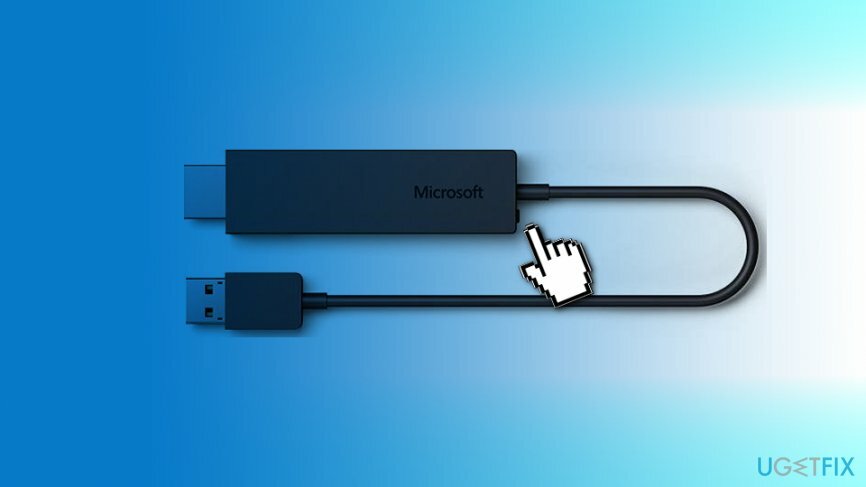
Rette 4. Fjern og tilslut Microsoft Wireless Display Adapter igen
For at reparere beskadiget system skal du købe den licenserede version af Reimage Reimage.
Dette er en anden metode, du kan prøve at løse problemet med Microsoft Wireless Display Adapter:
- Højreklik på Start og vælg Indstillinger
- Gå til Enheder > Tilsluttede enheder
- Find Projektorer sektion og vælg Microsoft trådløs skærmadapter
- Plukke Fjern enheden
- Klik derefter på Tilføj en enhed og tilslut Microsoft trådløs skærmadapter endnu engang
Ret 5. Geninstaller grafik driver
For at reparere beskadiget system skal du købe den licenserede version af Reimage Reimage.
- Højreklik på Start knappen og vælg Enhedshåndtering
- Klik på Skærmadaptere
- Højreklik på den og vælg Afinstaller enhed
- Sæt kryds i det nye vindue Slet driversoftware til denne enhed
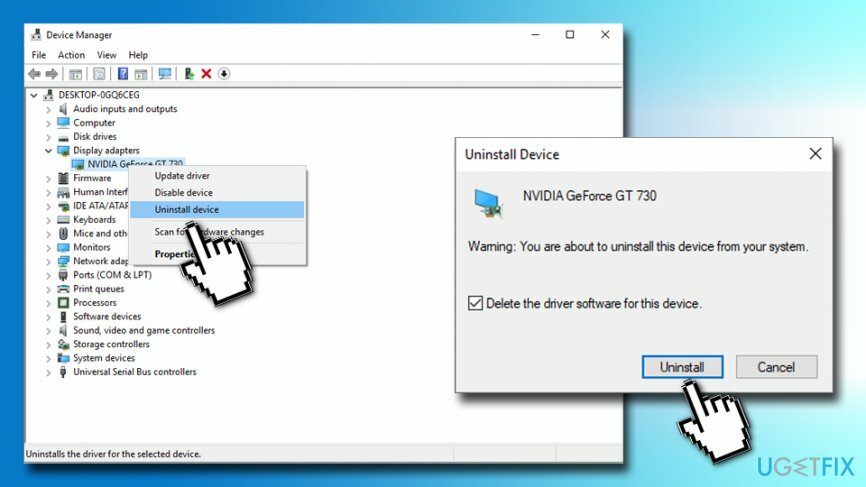
- Klik på Afinstaller og genstart din computer
- Efter en genstart skal du højreklikke Start og vælg derefter Indstillinger > Enheder > Forbundne enheder
- Plukke Tilføj en enhed og vælg Microsoft trådløs skærmadapter
Ret 6. Geninstaller wifi-drivere
For at reparere beskadiget system skal du købe den licenserede version af Reimage Reimage.
- Højreklik på Start knappen og vælg Enhedshåndtering
- Plukke Netværksadaptere sektion vælg din netværksadapter
- Højreklik på den og vælg Afinstaller
- Sæt kryds i det nye vindue Slet driversoftware til denne enhed
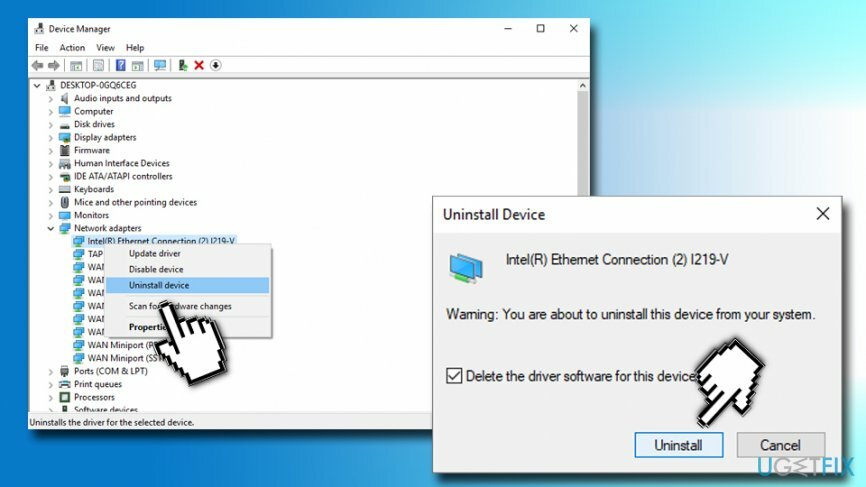
- Klik på Afinstaller og genstart din computer
- Efter en genstart skal du højreklikke Start og vælg derefter Indstillinger > Enheder > Forbundne enheder
- Plukke Tilføj en enhed og vælg Microsoft trådløs skærmadapter
Ret 7. Aktiver 2,4GHz frekvensbånd på din computer
For at reparere beskadiget system skal du købe den licenserede version af Reimage Reimage.
Mens Microsoft Wireless Display Adapter kan kommunikere enheden på 2,4GHz og 5GHz, er det vigtigt, at du har førstnævnte aktiveret. Sådan gør du:
- Gå til Enhedshåndtering
- Udvide Netværksadaptere
- Højreklik på Marvell AVASTAR adapter og vælg Ejendomme
- Så gå til Fremskreden
- Under Ejendom, vælg Band
- Under Værdi klik på pileknappen og vælg Auto og klik derefter Okay
Ret 8. Tillad Microsoft Wireless Display Adapter at køre kommunikation gennem Firewall
For at reparere beskadiget system skal du købe den licenserede version af Reimage Reimage.
- Klik på Cortanas søgning og skriv ind Tillad Firewall
- Vælg fra søgeresultaterne Tillad en app gennem Windows Firewall
- Rul ned og find Trådløs skærm
- Sørg for begge dele Privat og offentligt muligheder er valgt
- Hvis ikke, klik på Ændre indstillinger øverst, og vælg derefter begge muligheder
- Klik Okay
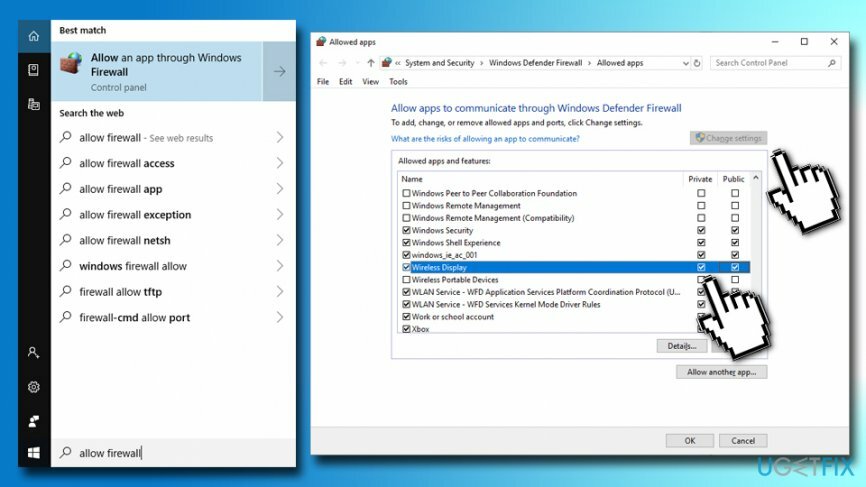
Reparer dine fejl automatisk
ugetfix.com-teamet forsøger at gøre sit bedste for at hjælpe brugerne med at finde de bedste løsninger til at eliminere deres fejl. Hvis du ikke ønsker at kæmpe med manuelle reparationsteknikker, skal du bruge den automatiske software. Alle anbefalede produkter er testet og godkendt af vores fagfolk. Værktøjer, som du kan bruge til at rette din fejl, er angivet nedenfor:
Tilbud
gør det nu!
Download rettelseLykke
Garanti
gør det nu!
Download rettelseLykke
Garanti
Hvis du ikke kunne rette din fejl ved hjælp af Reimage, skal du kontakte vores supportteam for at få hjælp. Fortæl os venligst alle detaljer, som du mener, vi bør vide om dit problem.
Denne patenterede reparationsproces bruger en database med 25 millioner komponenter, der kan erstatte enhver beskadiget eller manglende fil på brugerens computer.
For at reparere beskadiget system skal du købe den licenserede version af Reimage værktøj til fjernelse af malware.

En VPN er afgørende, når det kommer til brugernes privatliv. Online trackere såsom cookies kan ikke kun bruges af sociale medieplatforme og andre websteder, men også din internetudbyder og regeringen. Selvom du anvender de mest sikre indstillinger via din webbrowser, kan du stadig spores via apps, der er forbundet til internettet. Desuden er privatlivsfokuserede browsere som Tor er ikke et optimalt valg på grund af nedsatte forbindelseshastigheder. Den bedste løsning for dit ultimative privatliv er Privat internetadgang – vær anonym og sikker online.
Datagendannelsessoftware er en af de muligheder, der kan hjælpe dig gendanne dine filer. Når du sletter en fil, forsvinder den ikke ud i den blå luft - den forbliver på dit system, så længe der ikke skrives nye data oven på den. Data Recovery Pro er genoprettelsessoftware, der søger efter arbejdskopier af slettede filer på din harddisk. Ved at bruge værktøjet kan du forhindre tab af værdifulde dokumenter, skolearbejde, personlige billeder og andre vigtige filer.